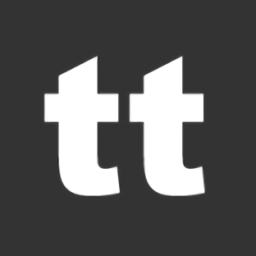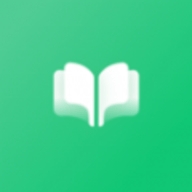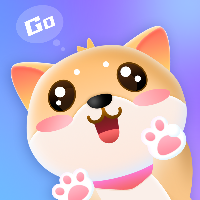AxureRp如何导入图片
2025-10-02 11:04:03来源:hsysdianji编辑:佚名
在axure rp的使用过程中,导入图片是一项常见且重要的操作。无论是用于界面设计的参考,还是丰富原型内容,掌握正确的导入图片方法都能让我们的工作更加高效。
首先,打开axure rp软件,进入到需要导入图片的项目页面。然后,找到“文件”菜单选项,点击其中的“导入”。这里有多种导入图片的方式可供选择。
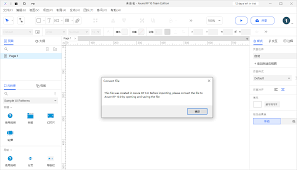
一种方式是直接导入本地图片文件。在弹出的文件选择对话框中,浏览到存放图片的文件夹,选中你需要的图片,点击“打开”即可。axure rp支持多种常见的图片格式,如jpeg、png等,能很好地满足不同需求。
若你需要导入的图片来自网络,也有相应的办法。你可以先将图片下载到本地,再按照上述导入本地图片的方式进行操作。不过,axure rp也提供了一种较为便捷的在线导入思路。你可以在软件中使用“插入图像”工具,通过输入图片的网络链接来直接引入图片。但这种方式可能会受到网络环境的影响,比如网络不稳定时图片可能无法正常显示。所以在实际使用中,还是建议优先将图片下载到本地后再导入。
导入图片后,还可以对其进行一些调整。比如调整图片的大小,使其与原型中的其他元素比例协调。你可以通过选中图片,然后在属性面板中找到“大小”选项进行精确设置。同时,也能调整图片的位置,将其放置在合适的页面区域。
为了让图片更好地融入原型,还可以对其进行样式设置。比如更改图片的透明度,使它与背景或其他元素的融合更加自然。在属性面板中找到“不透明度”选项,通过拖动滑块就能轻松调整。
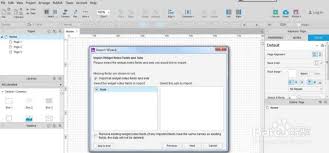
另外,axure rp还支持对导入的图片添加交互效果。比如设置鼠标悬停在图片上时的显示变化,或者点击图片后跳转到指定页面等。通过设置交互事件,能让原型更加生动和富有交互性。

总之,axure rp导入图片是一个相对简单但又能为原型增色不少的操作。掌握好导入方法以及后续的调整和交互设置,能帮助我们打造出更加出色的原型作品,让我们的设计理念通过原型完美呈现出来。